步骤:
1、按下win+R或者点击开始菜单 -- 运行 ,在弹出的运行框中输入:services.msc 点击确定打开服务;
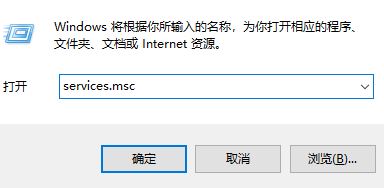
2、打开服务界面后找到WLAN AutoConfig 服务,双击打开,将其动类型设置为 自动 点击【应用】--【启动】--【确定】保存设置即可启动无线网卡服务。
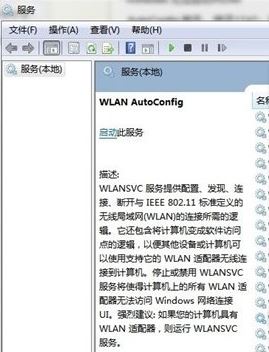
但如果遇到无法启动启动失败的话则可按下面方法进行修复:
1、按下win+R 打开运行,输入:regedit 点击确定打开注册表,定位到:HKEY_LOCAL_MACHINE\SYSTEM\CurrentControlSet\services\Ndisuio
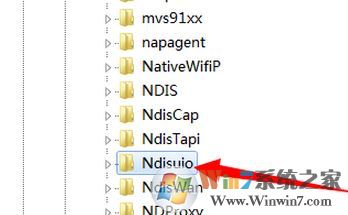
2、查看其DisplayName 键值是NDIS Usermode I/O Protocol;
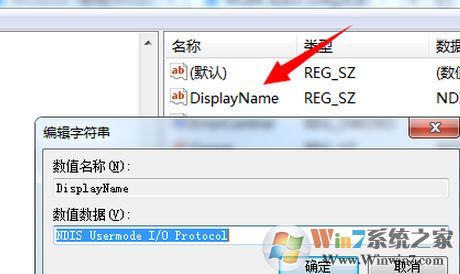
注:若没有该值可重建,右键点击空白区域,选择新建,将其命名为【DisplayName】键值更改为【NDIS Usermode I/O Protocol】即可
3、在右方双击【Start】项,将其值更改为【2】,点击保存,如图:

注:没有start的话也可以进行重建即可
4、按下ctrl+shift+esc 打开任务管理器,点击 文件 -- 运行新任务,勾选“以系统管理权限创建此任务”,输入:cmd 点击确定;
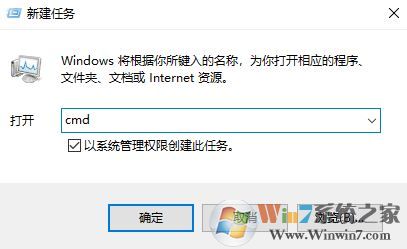
5、在打开的命令提示符中输入:netsh winsock reset 按下回车键,最后按提示重启计算机即可解决问题。
重启电脑后我们就可以正常开启WLAN auto config ,以上便是winwin7给大家介绍的关于启动WLAN auto config服务的操作方法。